Accessのフィールドの種類には、ハイパーリンク型が用意されています。
これを使うと、ホームページのURLやPDFやExcelファイルなどのリンク先を登録できます。
最初にテーブルを作ります。
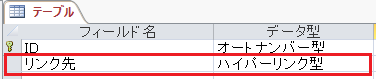
ここでリンク先というフィールドを作り、ハイパーリンク型を選択。
続きを読む
Accessのフィールドの種類には、ハイパーリンク型が用意されています。
これを使うと、ホームページのURLやPDFやExcelファイルなどのリンク先を登録できます。
最初にテーブルを作ります。
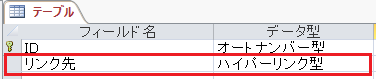
ここでリンク先というフィールドを作り、ハイパーリンク型を選択。
続きを読む
今までで一通り、
日付、仕入外注先、現場名を入力・選択できるようにしたので、今回は
ユーザーフォームで入力・選択した値をシートに転記できるようにします。
続きを読む
前回ア行を押した場合の処理を解説しましたが、今回はそれ以外の行を押したときの
コードです。
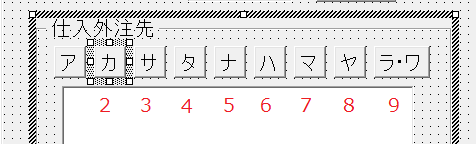
続きを読む
リストボックスに仕入外注先名だけでなく、科目名も表示させられるようにします。
最初に表示できる列数を1→2に変更します。
リストボックスのプロパティのColumnCountを変更します。
続きを読む
次に完成をクリックした場合の動作を入力します。
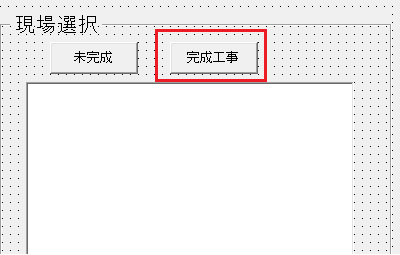 N
N
続きを読む
ユーザーフォームから登録したデータを、リストボックスに表示させます。
今回は現場を選択するときに、「完成」か「未完成」かに分けて表示できるようにします。
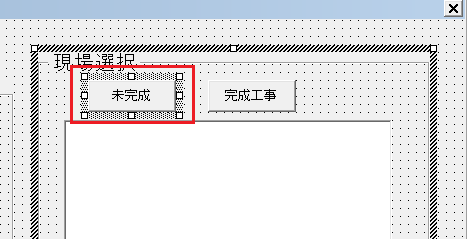
未完成をクリックしたときのコードを入力します。
続きを読む
今回は工事名を登録します。
考え方は仕入外注先の登録と全く一緒です。ですので、仕入外注先を登録するコードをコピペして
それを修正します。
最初に工事名を登録するコマンドボタンを配置します。
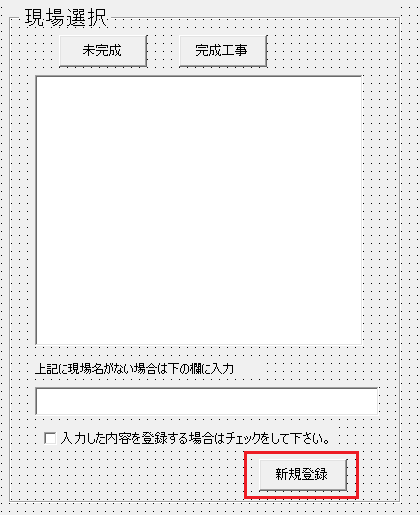
配置したコマンドボタンに次のコードを入力します。
続きを読む
仕入外注先を登録できるようにします。
最初に、コマンドボタンを一つ追加します。
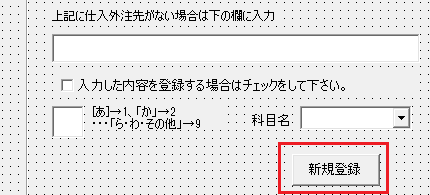
追加したコマンドボタンに次のVBAコードを入力します。
続きを読む
日付を入れるコマンドボタンに次のVBAコードを入力します。
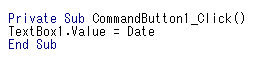
続きを読む
次にラベルとコンボボックスを配置します。
最初にラベル。

ラベルを変更後は大きさがサイズが文字に対して大きかったり、小さかったりするので
その調整をします。
右側の真ん中の□をダブルクリックします。
続きを読む